
Lubuntu může snadno používat systémy nižší úrovně bez kompromisů s výkonem díky použití LXDE / LXQT. Má jednoduché uživatelské rozhraní a efekty, ale můžete změnit vzhled plochy pomocí různých motivů. Poskytujeme úplné podrobnosti o tom, jak přizpůsobit motivy Lubuntu pro snadné přepínání mezi motivy.
Jak přizpůsobit motivy Lubuntu?
V této metodě poskytneme stručné podrobnosti o úplné změně vzhledu vašeho systému Lubuntu.
Nejprve změňte pozadí plochy a vyberte vhodný obrázek dimenze, protože vám pomůže udržet výkon.
Chcete-li zkontrolovat rozlišení monitoru, přejděte do nabídky -> Předvolby a poté na Nastavení monitoru.
V nastavení monitoru zkontrolujte konfiguraci monitoru, takže nezapomeňte stáhnout tapetu podle konfigurace monitoru.
Po stažení obrázku z internetu přejděte do nabídky -> Předvolby a vyberte předvolby plochy.
V této nabídce možností vyberte obrázek ke stažení a nastavte jej jako obrázek na pozadí.
Můžete také snadno změnit výchozí vzhled panelu. Například vygenerujeme dva panely, takže klikněte pravým tlačítkem na prostor ve spodním panelu a vyberte možnost „Vytvořit nový panel“ a změňte nastavení takto:
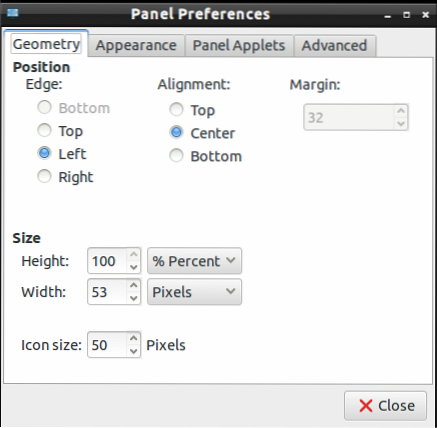
Přejít na Vzhled.“, Změňte nastavení, jak je znázorněno na následujícím obrázku. (můžete také jít podle vašich požadavků).
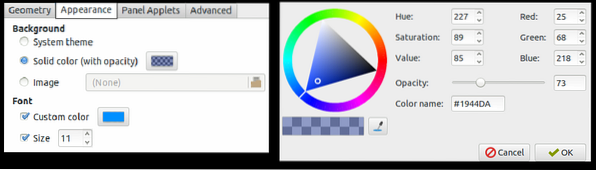
Nyní přejděte do sekce applety panelu a přidejte různé applety potřebné pro widgety, takže klikněte na „Přidat“ a poté na „Upravit“ pro provedení změn. Můžete také použít tlačítka „Nahoru a„ dolů “pro přesun pozic appletu.
Můžete také upravit nastavení na hlavním panelu, takže klikněte pravým tlačítkem na levý panel a vyberte Nastavení panelu.
V tomto nastavení přejděte na kartu Panelové applety a vyberte zvýraznění „hlavní panel (seznam oken)“, poté klikněte na „Upravit“ a změňte nastavení takto:
Můžete také zrušit zaškrtnutí „plochých tlačítek“, aby se kolem ikon zobrazilo pole.
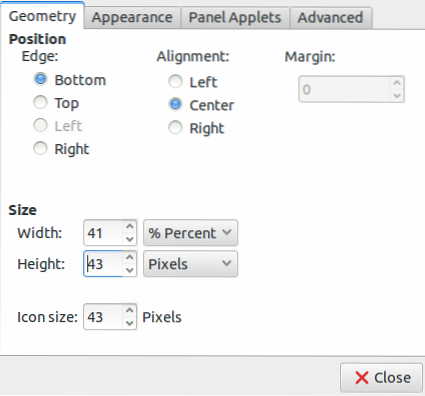
Nyní můžete přizpůsobit motivy podle požadavků, takže v tomto příkladu instalujeme Numix spuštěním příkazů k jeho instalaci:
sudo apt-add-repository ppa: numix / ppasudo apt-get updatesudo apt-get install numix-icon-theme-circleNezapomeňte změnit ikonu tlačítka nabídky. Můžete vybrat, ale zajistit, aby měl obrázek odpovídající rozměr.
Jakmile upravíte obrázek podle správné dimenze, klikněte pravým tlačítkem na tlačítko nabídky a poté přejděte do nastavení „Nabídka“.
Nyní klikněte na tlačítko „Procházet“ a poté jej vyberte.
Po nastavení všeho na ploše Lubuntu nezapomeňte uložit přizpůsobení a téma. Klikněte tedy na nabídku -> Předvolby a vyberte možnost „Přizpůsobit vzhled a chování.“
Můžete také nainstalovat různá témata a materiály stažením z google, nebo zde je odkaz ke stažení GNOME-look a Box-look.
Pokud chcete na kartě widgety vybrat výchozí styl widgetu, zobrazte náhled kliknutím na tyto styly widgetu.
Pamatovat si, výchozí možnosti v Lubuntu mají pouze světlé motivy, ale někteří uživatelé mají rádi temné motivy, protože jsou pohodlné pro oči.
Po stažení příslušného motivu jej extrahujte ze souboru ZIP a zkopírujte a vložte tuto složku do / usr / share / themes pro instalaci v celém systému a vložte ji také do / home //.motivy pro instalaci specifickou pro uživatele.
Dále přejděte na kartu Widget v nabídce možností „Přizpůsobit vzhled a chování“ a vyberte svůj motiv.
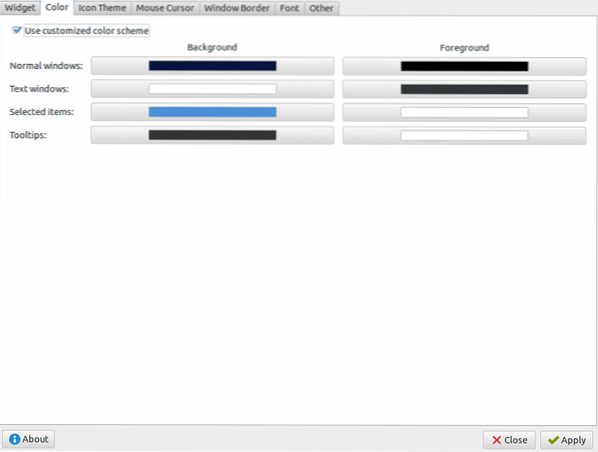
Poté přejděte na kartu „barva“, protože můžete změnit barevné schéma podle příspěvku widgetů.
Nyní přejděte na kartu „Ikona motivu“, poté klikněte na náhled každé položky a vyberte jednu z nich podle svých požadavků.
Styl kurzoru můžete změnit také pomocí „Kurzor myši.“
Pokud chcete změnit okraj okna, přejděte na „Okraj okna“, takže existuje více možností a můžete z něj také nainstalovat různé typy ohraničení.
Nakonec klikněte na Použít pro uložení změn pro váš systém Lubuntu.
Nastavení Openboxu můžete také přizpůsobit tak, že přejdete do nabídky -> Předvolby a vyberete Openbox Configuration Manager.
Pokud jste při přizpůsobování motivů ztratili tlačítko napájení, otevřete textové editory a vložte tento text:
[Vstup na plochu]Název = Síla
Komentář = Vypnutí nebo restart
Ikona = panel vypnutí systému
Exec = / usr / bin / lxsession-odhlášení
Kategorie = GTK; Systém; Nastavení;
Typ = aplikace
Nyní tento soubor uložte do / usr / share / applications a přejděte na spouštěcí lištu aplikace, poté „Upravte“ nastavení pro opětovné přidání tlačítka napájení a je to.
Závěr
Takto si přizpůsobíte motivy Lubuntu, aniž byste měli chyby a potíže. Je to bezbolestný postup; příslušným způsobem je sledujte, abyste eliminovali šance systému na problémy. Pro svůj systém můžete nainstalovat různá témata, ale pro lepší vzhled a design nezapomeňte provést kompletní změny týkající se pozadí, ikon, widgetů a ohraničení.
 Phenquestions
Phenquestions


